كيفية إنشاء عرض تقديمي مُروَى مع التعليق الصوتي باستخدام Visme
نشرت: 2020-08-07إذا كنت قد استغرقت أسابيع ، أو حتى شهورًا ، للتحضير بشق الأنفس لعرض تقديمي مهم ، فأنت تعلم مدى فائدة الحصول على تسجيل لإيصالك الذي لا يُنسى لمشاركته مع الآخرين.
هنا في Visme ، يسعدنا إخبارك أنه يمكنك بسهولة تسجيل صوتك الخاص مباشرة من خلال أداة تصميم العروض التقديمية عبر الإنترنت .
يتيح لك ذلك ليس فقط إنشاء عروض تقديمية ذاتية التشغيل أو مجموعات شرائح قائمة بذاتها ، ولكن أيضًا البرامج التعليمية المروية وإرشادات الصوت والقصص المرئية مع السرد.
يمكن مشاركة كل هذه الأشياء بسهولة عبر جميع منصات الوسائط الاجتماعية بنقرة زر واحدة أو تضمينها في موقع الويب أو المدونة الخاصة بك.
يمكنك أيضًا إعادة تعيين الغرض من المحتوى المكتوب في عرض تقديمي مصور ، وهو أحد أفضل الطرق لتحقيق أقصى استفادة من كل دولار تنفقه في مجال التسويق. لمعرفة المزيد حول إعادة تحديد الغرض ، يمكنك قراءة منشورنا الذي يتناول 11 طريقة ذكية لإعادة استخدام المحتوى الخاص بك.
للبدء ، اتبع هذا البرنامج التعليمي البسيط خطوة بخطوة حول كيفية إنشاء عرض تقديمي مصور في Visme عن طريق إضافة صوت. سنساعدك أيضًا على تعلم كيفية إضافة موسيقى خلفية إلى عرضك التقديمي لجعله أكثر ديناميكية وجاذبية.
فيديو: كيفية عمل عرض تقديمي في Visme
سيرشدك الفيديو التعليمي أدناه خلال عملية إنشاء عرض تقديمي في Visme. استمر في التمرير للحصول على دليل مفصل خطوة بخطوة حول كيفية إنشاء عرض تقديمي مصور.
1 قم بإنشاء مشروع Visme
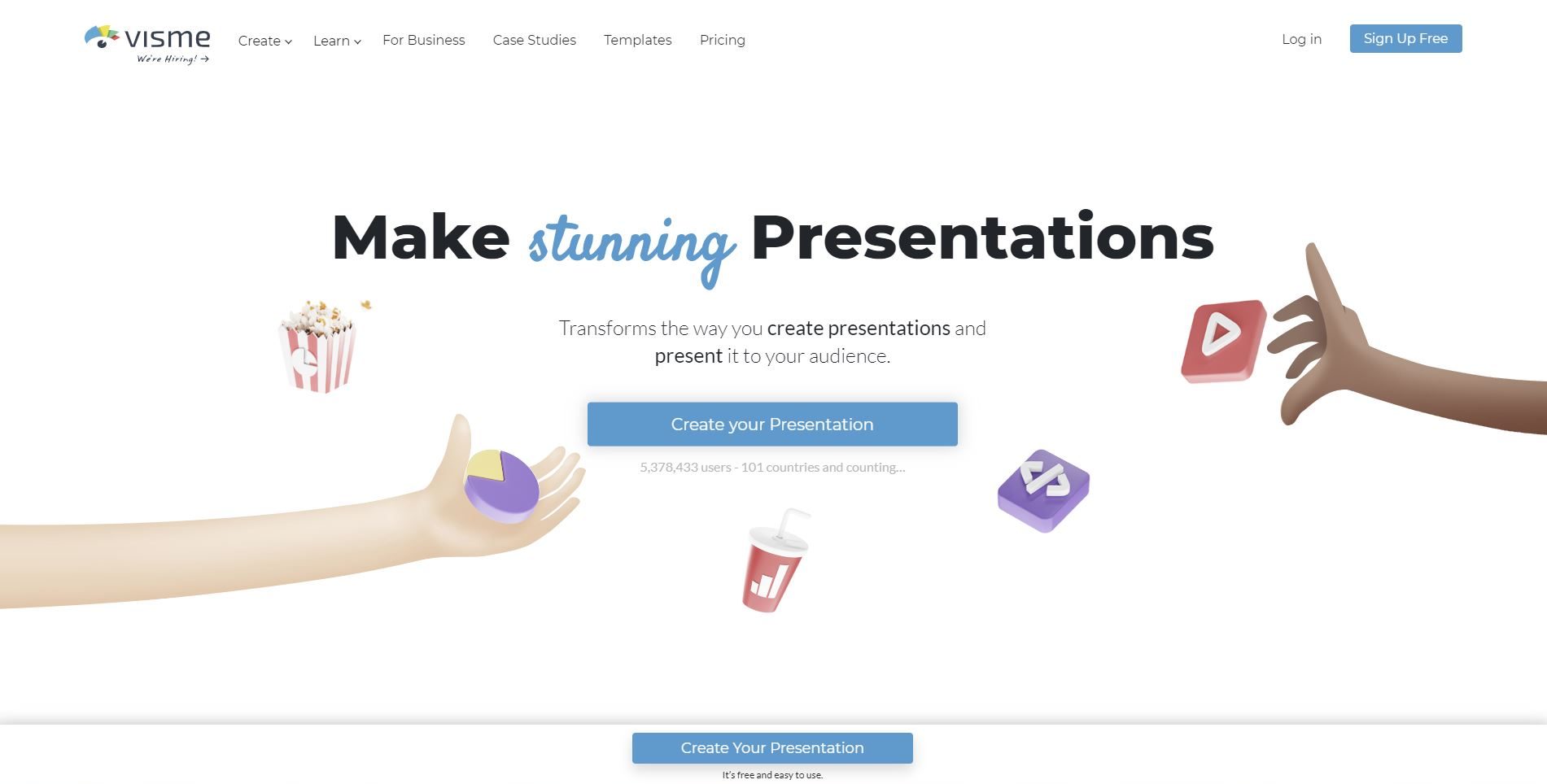
أولاً ، ستحتاج إلى تسجيل الدخول إلى حساب Visme الخاص بك وإنشاء مشروع جديد. إذا لم يكن لديك حساب بالفعل ، فيمكنك بسهولة إنشاء حساب هنا مجانًا.
أدخل اسمك والبريد الإلكتروني وكلمة المرور للتسجيل. بمجرد دخولك إلى لوحة القيادة ، انقر فوق الزر "+ إنشاء" على الجانب الأيسر من شاشتك.
2 اختر قالب عرض تقديمي
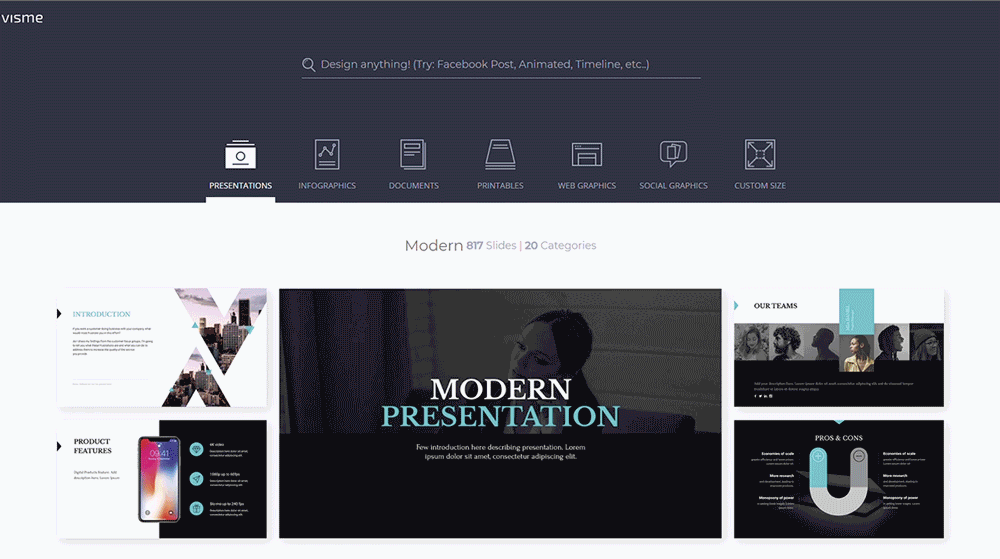
انقر فوق علامة التبويب "العروض التقديمية" لعرض جميع القوالب القابلة للتخصيص داخل Visme. اختر قالب عرض تقديمي يناسب محتواك ومجال عملك ، وانقر فوق "تحرير".
يمكنك أيضًا اختيار البدء بأحد مظاهر العروض التقديمية الخاصة بنا. كل سمة مليئة بالمئات من الشرائح المصممة بالكامل والتي يمكنك مزجها ومطابقتها لاستخدامك الخاص.
3 تخصيص الشرائح الخاصة بك
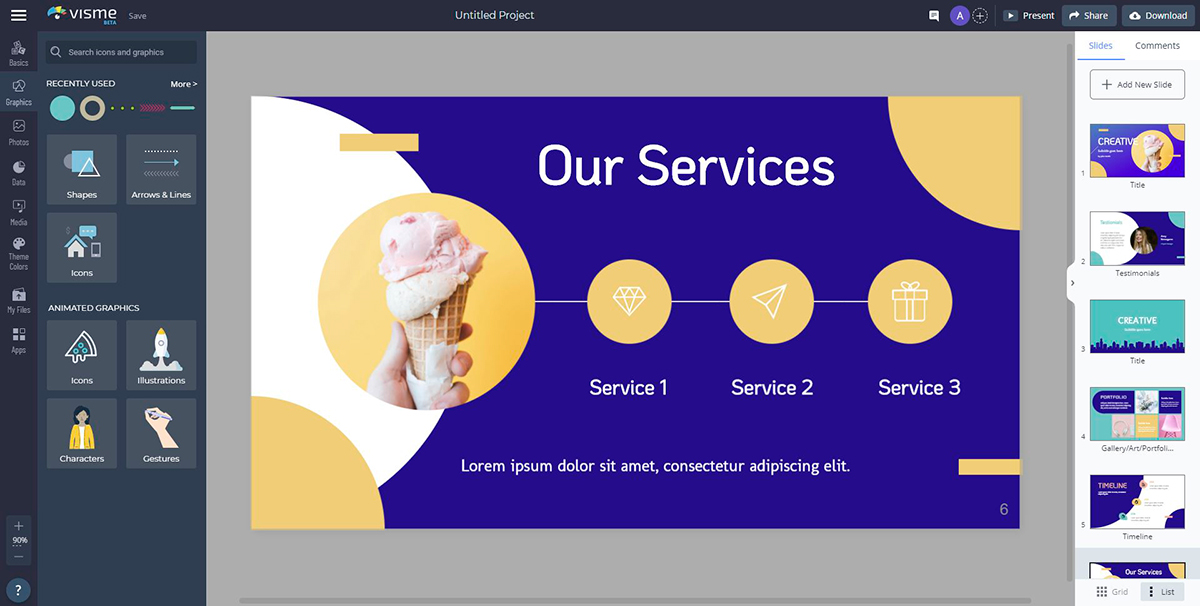
بعد ذلك ، قم بتحرير وتصميم العرض التقديمي باستخدام جميع الأصول الرسومية التي يجب أن تقدمها Visme ، بما في ذلك الرموز والصور والنصوص والعناصر التفاعلية مثل الفيديو والخرائط.
أضف الرسوم البيانية والخرائط وأدوات البيانات لتصور الأرقام المملة. يمكنك أيضًا تحميل الصور والخطوط الخاصة بك ، أو تضمين محتوى تابع لجهة خارجية ، مثل الاستطلاعات والاختبارات واستطلاعات الرأي.
4 انقر فوق "إضافة صوت"
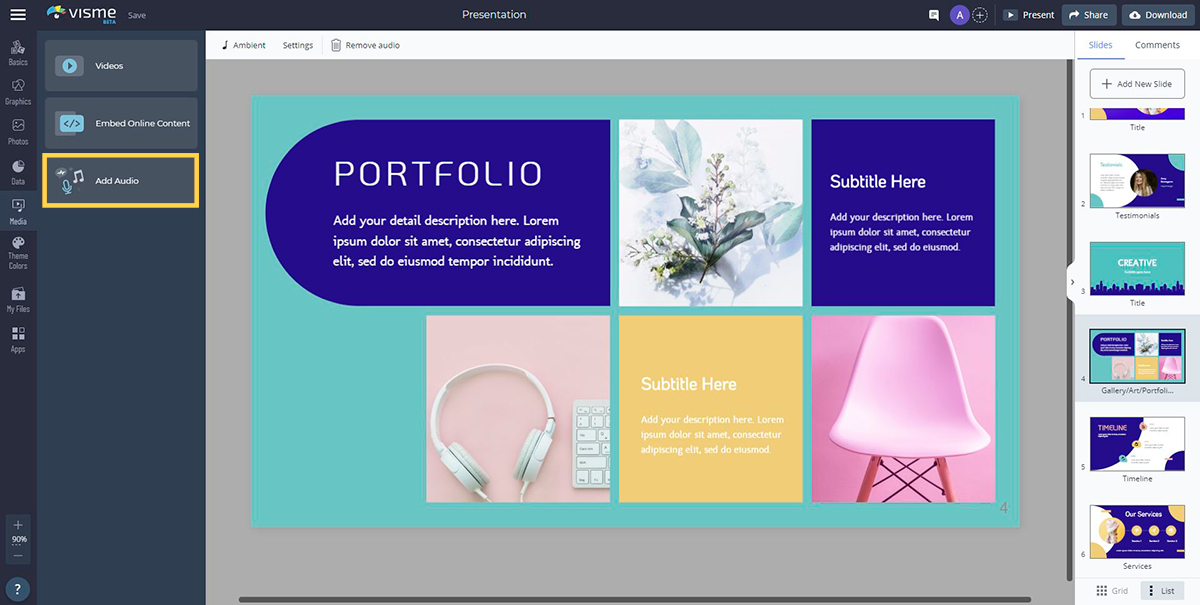
الآن ، افتح علامة تبويب الوسائط في اللوحة اليمنى ، وانقر فوق "إضافة صوت".
تقدم Visme العشرات من المقاطع الصوتية المجانية التي يمكنك إرفاقها إما بشرائح فردية أو تعيينها كموسيقى خلفية لعرضك التقديمي بأكمله. إذا كنت قد اشتركت في خطة Visme مدفوعة ، فستتمكن من الوصول إلى جميع ملفات الصوت المجانية في المكتبة.
هنا ، يمكنك أيضًا تحميل ملف صوتي خاص بك من ممثل صوتي أو تسجيل صوتك مباشرةً في Visme.
5 إرفاق ملف صوتي
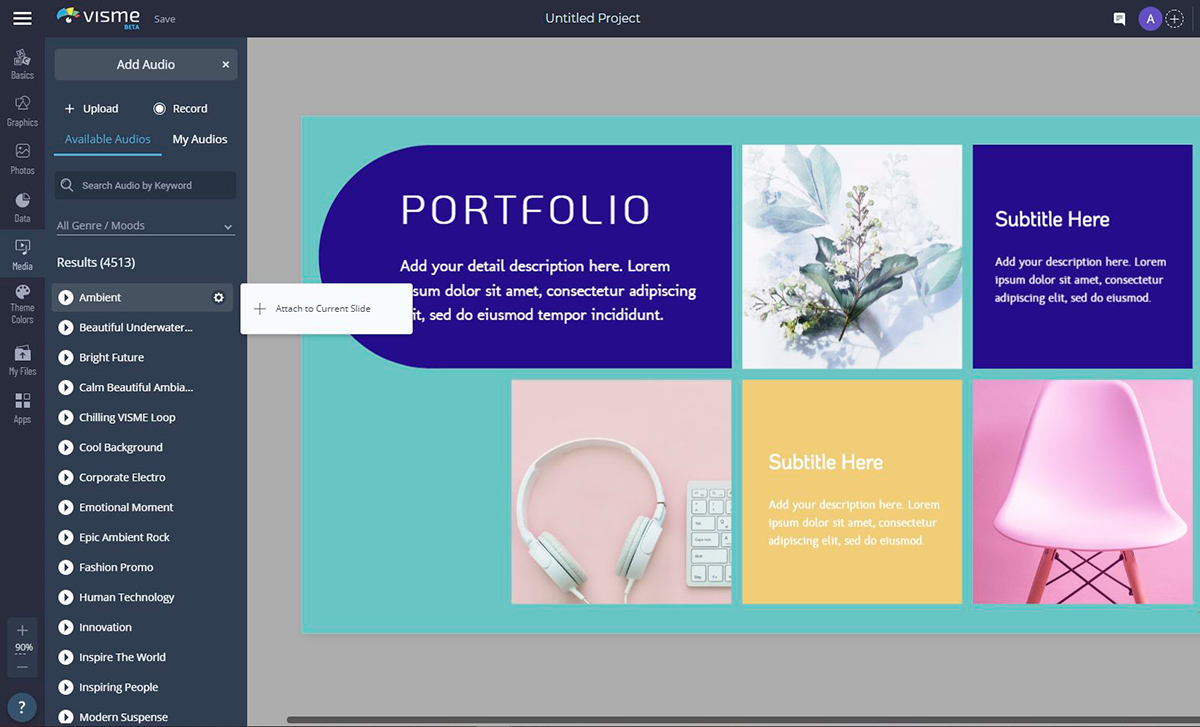
لإرفاق ملف صوتي بالشريحة الحالية ، انقر فوق رمز الترس المجاور لها وحدد "إرفاق بالشريحة الحالية". يمكنك معاينة كل مقطع من خلال النقر على زر التشغيل بجواره.

إذا قررت اختيار ملف آخر أو تريد إزالة مقطع صوتي من شريحة ، فيمكنك فصله عن طريق النقر فوق الترس مرة أخرى واختيار "فصل".
6 سجل صوتك
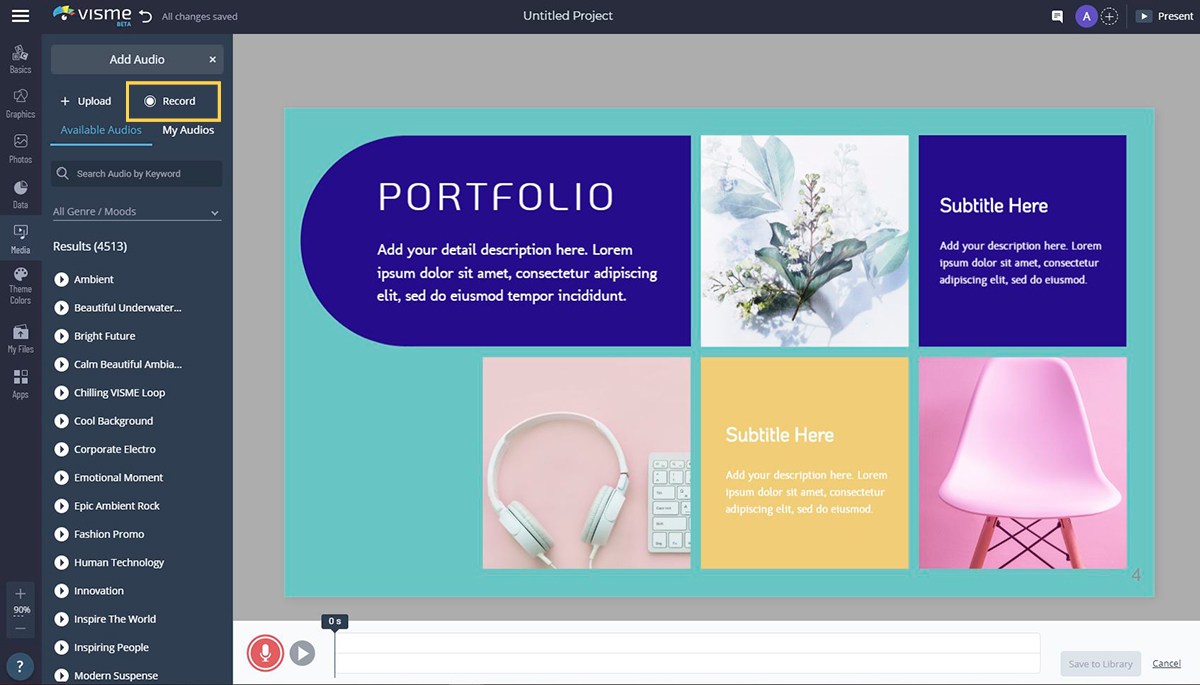
يمكنك تسجيل الصوت الخاص بك عن طريق النقر على خيار "تسجيل" في الجزء العلوي الأيمن من علامة التبويب "إضافة صوت". بمجرد اختيارك ، سترى زر تسجيل أحمر يظهر أسفل شريحتك.
لبدء تسجيل السرد الخاص بك داخل Visme ، ما عليك سوى النقر على الزر الأحمر والتحدث في الميكروفون. تأكد من أن الميكروفون الخاص بك يعمل بشكل صحيح قبل التسجيل.
يمكنك معاينة التسجيل الخاص بك قبل حفظه في المكتبة من خلال النقر على زر التشغيل. بمجرد أن تشعر بالرضا عن التسجيل الخاص بك ، انقر فوق "حفظ في المكتبة".
سيتم تحويل الصوت الخاص بك تلقائيًا إلى تنسيق MP3 ، وإضافته إلى مكتبة الملفات الصوتية الخاصة بك وإرفاقه بالشريحة الحالية. يمكنك بعد ذلك إعادة تسميته بالنقر المزدوج على اسم الملف أو فصله عن الشريحة عن طريق النقر على الترس واختيار "فصل".
7 تخصيص إعدادات الصوت
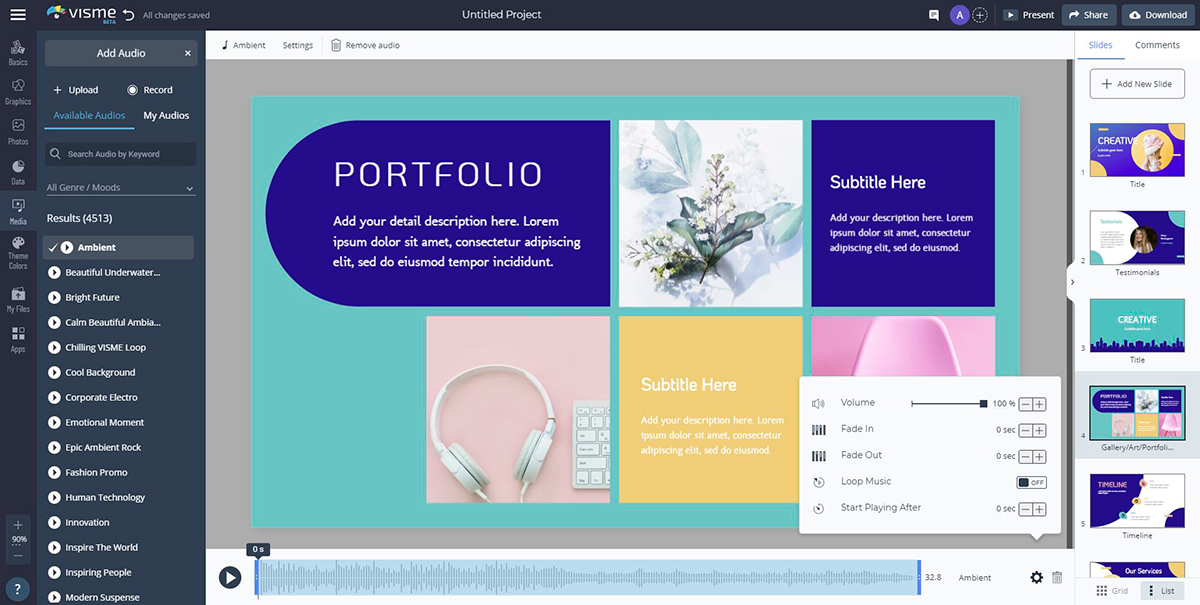
لتخصيص طريقة تشغيل الصوت ، ما عليك سوى النقر على "إعدادات الصوت" في الجزء العلوي. سترى خيارات في الجزء السفلي لقص مقطعك ، أو ضبط المزيد من الإعدادات بالنقر فوق رمز الترس.
في Visme ، يمكنك أيضًا تخصيص الوقت الذي يستغرقه الصوت في التلاشي والخروج. على سبيل المثال ، إذا كنت تريد أن يتلاشى الصوت بسرعة في البداية ، فيمكنك ضبطه لمدة ثانية واحدة. أو ، إذا كنت تريد أن يتلاشى الصوت ببطء ، فيمكنك ضبطه لمدة 3 أو 4 ثوانٍ.
يمكنك أيضًا ضبط الوقت الذي سيبدأ فيه الصوت. إذا كنت تريد أن يبدأ السرد الخاص بك في 5 ثوانٍ في عرضك التقديمي ، فاكتب القيمة 5 في إعداد "بدء التشغيل بعد".
يمكنك أيضًا تقليل حجم الصوت أو زيادته عن طريق إدخال أي قيمة تصل إلى 100٪. أخيرًا ، يمكنك الحصول على حلقة الصوت تلقائيًا عن طريق تمكين إعداد "Loop Audio".
تتمثل ميزة وجود خيار تعديل الإعدادات لكل مسار صوتي فردي في أنه يسمح لك بتخصيصه وفقًا للمحتوى المقدم في كل شريحة. على سبيل المثال ، بالنسبة إلى الشرائح ذات الرسوم المتحركة الطويلة ، قد ترغب في تمكين الإعداد "Loop Audio".
8 معاينة الصوت الخاص بك
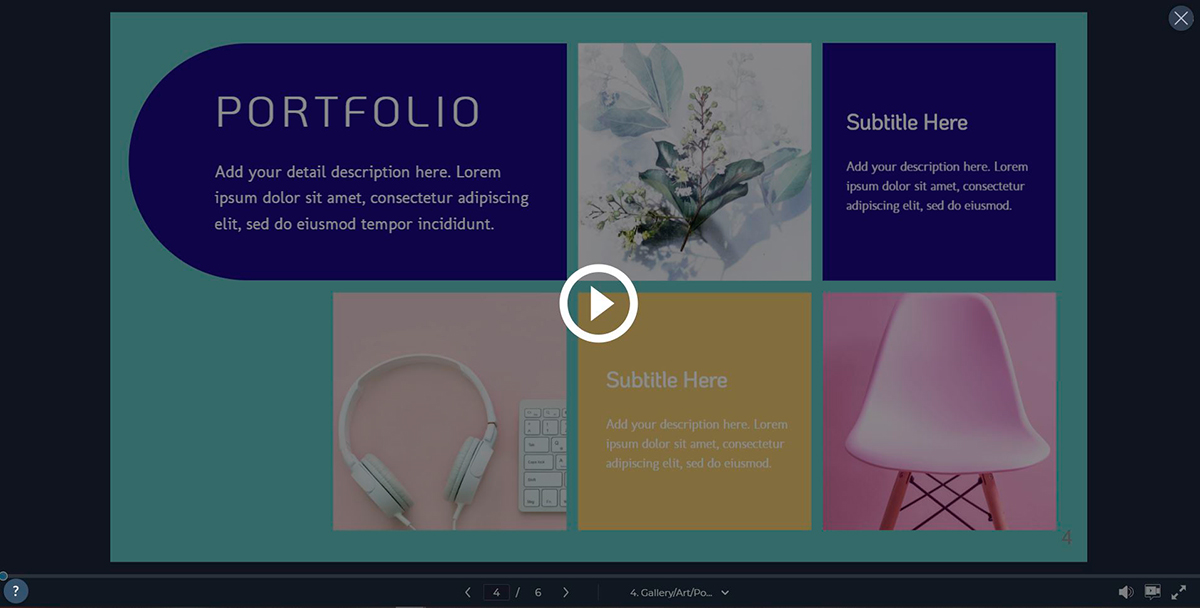
لمعرفة ما إذا كان السرد الصوتي أو التعليق الصوتي يكملان العناصر المرئية بشكل فعال ، حدد الخيار "تقديم" في الزاوية العلوية اليمنى من الشاشة لمعاينة الشرائح.
9 أضف موسيقى خلفية
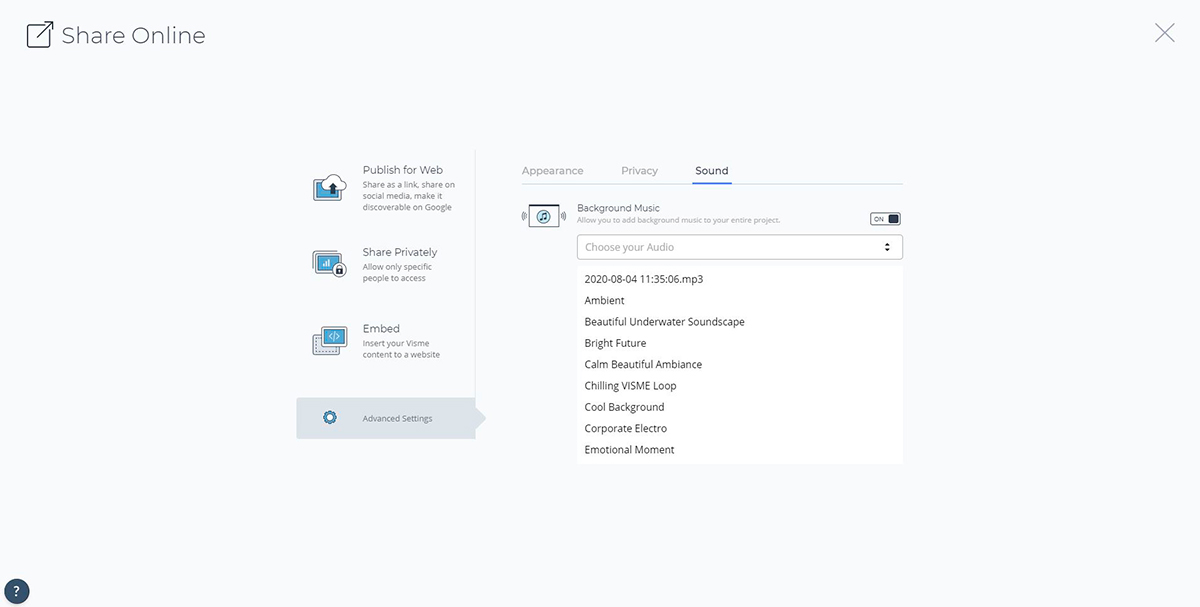
إلى جانب السرد الصوتي ، يمكنك إضافة موسيقى خلفية إلى العرض التقديمي الخاص بك.
انقر فوق "مشاركة" في الجزء العلوي من الشاشة وحدد "إعدادات متقدمة" في أسفل يمين النافذة. انقر فوق علامة التبويب "الصوت" ثم قم بتمكين إعداد "موسيقى الخلفية".
هنا ، ستتمكن من تحديد ملف الصوت الذي تم تحميله أو تسجيله من القائمة المنسدلة ، أو اختيار أحد المقاطع الصوتية المجانية من المكتبة.
10 انشر مشروعك
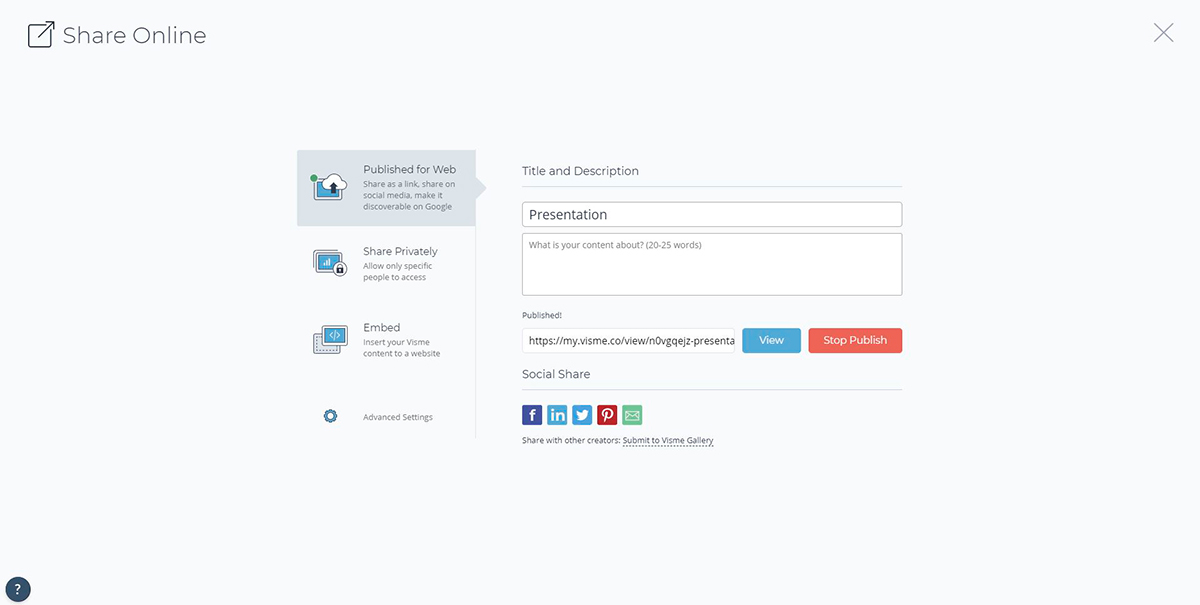
بمجرد أن تشعر بالرضا عن صوتك ، يمكنك مشاركة العرض التقديمي الخاص بك مع العالم من خلال النقر فوق الزر "مشاركة" في الجزء العلوي ثم اختيار أحد الخيارات الثلاثة أدناه:
- النشر للويب: سيؤدي هذا إلى نشر مشروع Visme الخاص بك على الويب وإنشاء رابط قابل للمشاركة ، والذي سيمكن أي شخص على الإنترنت من العثور على العرض التقديمي والوصول إليه.
- المشاركة بشكل خاص: سيؤدي هذا إلى إنشاء رابط خاص لمشروع Visme الخاص بك يمكنك مشاركته مع أشخاص محددين.
- التضمين: سيؤدي هذا إلى إنشاء رمز تضمين لعرضك التقديمي يمكنك إضافته إلى صفحات الويب أو البريد الإلكتروني.
يمكنك أيضًا اختيار تنزيل العرض التقديمي المروى كملف HTML5 أو ملف PowerPoint قابل للتحرير لتقديمه دون اتصال بالإنترنت أو مشاركته بصوت مسجل مسبقًا.
قم بإنشاء العرض التقديمي المروى الخاص بك مع Visme
يعد إنشاء عرض تقديمي مُروَى بصوتك الخاص في Visme أمرًا سهلاً للغاية. كل ما يتطلبه الأمر هو بضع نقرات ويكون عرضك التقديمي جاهزًا لمشاركته مع العالم.
قم بالتسجيل للحصول على حساب مجاني اليوم واختباره.
هل قمت بإنشاء عرض تقديمي تفاعلي في Visme حتى الآن؟ لا تتردد في مشاركة أفضل مشاريعك معنا أو أخبرنا عن تجربتك باستخدام مكتبة الملفات الصوتية وميزات التسجيل.
ما عليك سوى إرسال تعليق أدناه ، وسنعاود الاتصال بك في أقرب وقت ممكن.




